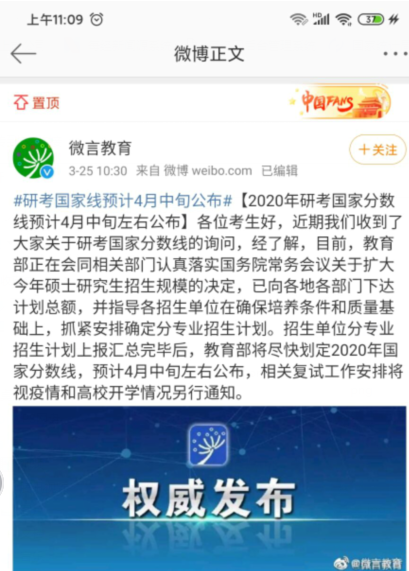电脑使用技巧|电脑设置虚拟内存大小图文教程,计算机取消关闭系统页面文件方法

文章图片
文章图片
大家好 , 我是老盖 , 首先感谢观看本文 , 本篇文章做的有视频 , 视频讲述的比较详细 , 也可以看我发布的视频 。
文章图片
文章图片
今天给大家讲一下电脑设置和关闭虚拟内存的方法 , 对着电脑桌面计算机点右键属性 , 在窗口左侧有一个高级系统设置 , 我们点一下 。
文章图片
文章图片
在系统属性中 , 上方菜单栏有一个高级 , 我们点击高级之后就可以看到性能 , 点一下性能的一个设置 。
【电脑使用技巧|电脑设置虚拟内存大小图文教程,计算机取消关闭系统页面文件方法】
文章图片
文章图片
在性能选项中 , 我们再次点击高级 , 在这个高级页面中就可以设置虚拟内存 , 虚拟内存也叫页面文件 , 我目前设置的大小总共是0M , 也就是说我个人是把虚拟内存是关闭了 , 因为我的电脑是16g的内存 , 内存比较大 , 不用虚拟内存也是可以的 , 如果要修改虚拟内存大小的话 , 可以点击这个更改这个按钮 。
文章图片
文章图片
在虚拟内存这个对话框中 , 我们可以根据自己的实际情况然后修改虚拟内存 , 如果你的内存比较小 , 就可以使用系统管理的大小 , 如果你的内存比较大 , 可以设置无分页文件 , 设置完成之后 , 点确定然后重新启动电脑就设置完成了 , 建议内存比较大的电脑 , 可以考虑无分页文件也就是关闭取消虚拟内存 。
感谢观看本篇文章 , 希望对你有所帮助 , 本文由老盖聊技术原创 , 本文是出于爱心帮助人的目的所写 , 请随意分享转载 , 感谢正能量传播 。
推荐阅读
- windows系统|微软云电脑Cloud PC曝光:配置一般还不便宜
- 电脑使用技巧,windows系统|【Windows 10面向更多用户开放Meet Now功能】
- 电脑使用技巧,windows系统|Windows 10的圆角图标现在扩展到了Microsoft Edge上
- 平板电脑,IOS系统|苹果 M1 跑分出炉!CPU 超前作,GPU 逼近独显水平,但都不是新 Mac 最大亮点
- 太平洋电脑网|荣耀V40和华为nova8相机造型曝光:或12月发布
- 太平洋电脑网|处理器性能创新高!Mac系列将迎历史转折点
- 太平洋电脑网|Edge首次突破10%!微软这次能挑战Chrome吗
- 太平洋电脑网|十代酷睿智能芯片加持,联想IdeaPad 14s展现小而美的魅力
- 电脑使用技巧|Windows 10今年不再更新,微软给出的原因太气人
- IT之家|华为 Mate 40/Pro 系列 EMUI 11 已内置地震预警(附设置方法)